إعداد برنامج Outlook XP
إعداد برنامج Outlook XP
استكمالا لبرامج المكتب المفيدة والممتعة صممت شركة Microsoft برنامجا عظيما Outlook XP هذا البرنامج بمثابة سكرتير خاص بك حيث أنه يقوم بعمل جدولة لمواعيدك , كما سيخبرك البرنامج بظهور أي رسالة جديدة أرسلت إليك متي أرسلت إليك دون أن تفتح E-Mail الخاص بك , وبإمكانك أيضا من خلال برنامج Outlook XP عمل شبكة ربط لشركتك عن طريق Server يقوم بربط الأجهزة بعضها البعض دون توصيل أي كابلات خاصة لربط هذه الأجهزة ولكن من خلال الانترنت وتستطيع إرسال الرسائل واستقبالها , كما يمكنك أيضا أن تقوم بتنسيق وحفظ الرسائل وطباعتها , تابع معي ولتكتشف أن برنامج Outlook XP سيوفر لك الوقت والجهد .
أولا : تشغيل البرنامج
1- بالضغط Click علي Start ستظهر قائمة المهام الرئيسية لتختار منها All Programs ثم قم بالضغط علي Microsoft Outlook أنظر الشكل
هناك طريقتان لفتح برنامج Outlook الطريقة الأولي هي فتح البرنامج لأول مرة والتي من خلالها سوف يقوم البرنامج بعرض عدة نوافذ الهدف منها تهيئة البرنامج من العمل معك والطريقة الثانية وهي طريقة فتح حساب جديد وسوف نتولي بالشرح كل طريقة علي حدا فتابع معي :
الطريقة الأولي : فتح البرنامج لأول مرة
بعد قيامك بتشغيل البرنامج من القائمة All Programs كما بالشكل أو بالضغط Double Click علي الأيقونة الموجودة علي سطح المكتب Desktop ستفتح لك نافذه كما بالشكل
وهذه الرسالة هي رسالة ترحيب من البرنامج قم بالضغط علي الزر Next لتنتقل للنافذة التالية ويسألك البرنامج من خلال هذه الرسالة عن تكوين حساب البريد الإلكتروني قم بتنشيط الخيار Yes ثم قم بالضغط علي الزر Next لينقلك البرنامج إلي الرسالة التالية كما في الشكل
يمكنك من خلال هذه النافذة اختيار نوع الملقم الذي سيعمل من خلاله البريد الإلكتروني قم بتنشيط الخيار HTTP ثم قم بالضغط علي الزر Next لينقلك البرنامج إلي الرسالة التالية كما بالشكل اختر Hotmail من القائمة HTTP Mail Server Provider إذا كان لديك E-Mail علي الموقع Hotmail.com .. أو أختر Other إذا لم لديك E-mail علي Hotmail.com وعليك كتابة عنوان الخادم في المربع Server URL .
قم بإدخال اسمك في المربع Your Name ثم عنوان الـ E-mail الخاص بك في E-mail Address ثم قم بكتابة اسم المستخدم الذي تريد العمل به في المربع User Name ثم في المربع Password قم بكتابة كلمة المرور السرية الخاصة بك . وسوف تظهر علي الحروف علي * مثل أي كلمة سر لمنع المتطفلين من رؤيتها ... ثم بعد ملئ هذه البيانات قم بإزالة التنشيط أمام Remember Password وهذا يعني أنك عند فتح البرنامج يوف يقوم بفتح E-mail الخاص بك علي الموقع Hotmail.com وهذا في حالة إذا كنت أنت المستخدم الوحيد لهذا الجهاز أما إذا كان هناك مستخدمين أخرين لهذا الجهاز فقم بإزالة هذا التنشيط حتي لا يتمكن أحد من التطلع علي الرسائل الخاصة بك ثم قم بالضغط علي الزر Next لينقلك البرنامج إلي الرسالة التالية أنظر الشكل .
هذه الرسالة يخبرك من خلالها أنك قمت بدخول كافة البيانات بنجاح ويخبرك بأنك إذا أردت الانتهاء من هذا المعالج فقم بالضغط علي الزر Finish هكذا قد قمت أنت الأن بإعداد البريد الألكتروني الخاص بك لتتعامل معه من خلال Outlook .
الطريقة الثانية : طريقة فتح حساب جديد
بعد قيامك بتشغيل البرنامج من القائمة All Programs كما بالشكل , أو بالضغط Double Click علي الأيقونة الموجودة علي سطح المكتب Desktop ستفتح لك نافذة البرنامج كما سيفتح لك البرنامج رسالة يسألك فيها إذا كنت تريد فتح حساب في برنامج Outlook أضغط الزر Yes وهذه الرسالة ستظهر لك في حالة إذا كان هناك حساب مفتوح لأحد الزملاء من قبل فلا تنزعج إذا لم تفتح هذه الرسالة كما بالشكل .
2-سيفتح لك البرنامج نافذة Outlook كما بالشكل .






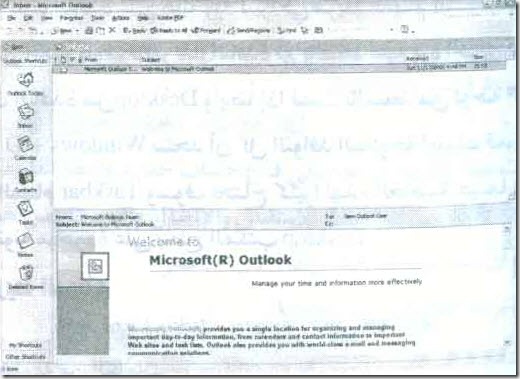


تعليقات
إرسال تعليق